浙摄版小学信息技术四年级上册教学设计.docx
《浙摄版小学信息技术四年级上册教学设计.docx》由会员分享,可在线阅读,更多相关《浙摄版小学信息技术四年级上册教学设计.docx(21页珍藏版)》请在冰豆网上搜索。
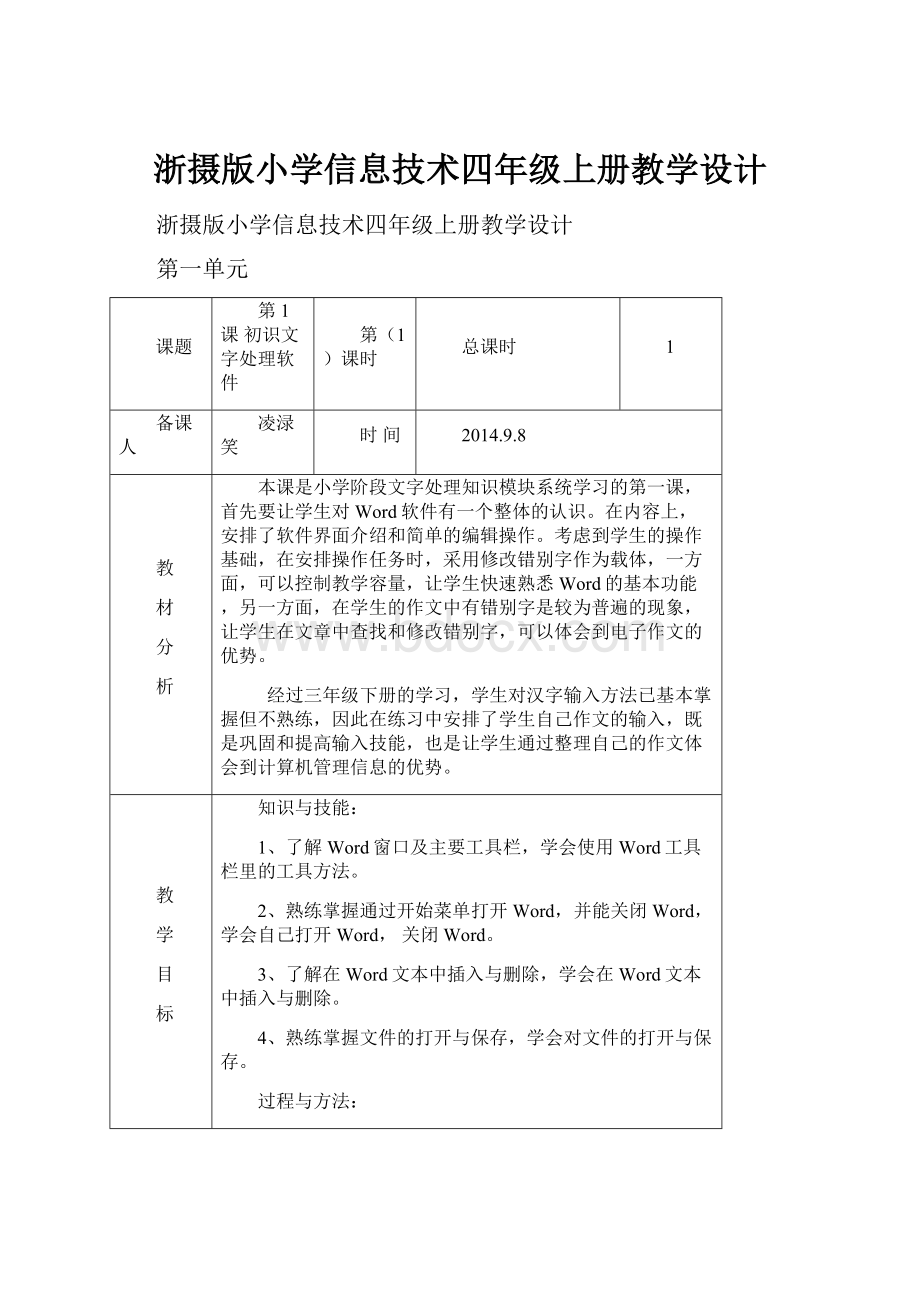
浙摄版小学信息技术四年级上册教学设计
浙摄版小学信息技术四年级上册教学设计
第一单元
课题
第1课初识文字处理软件
第
(1)课时
总课时
1
备课人
凌渌笑
时间
2014.9.8
教
材
分
析
本课是小学阶段文字处理知识模块系统学习的第一课,首先要让学生对Word软件有一个整体的认识。
在内容上,安排了软件界面介绍和简单的编辑操作。
考虑到学生的操作基础,在安排操作任务时,采用修改错别字作为载体,一方面,可以控制教学容量,让学生快速熟悉Word的基本功能,另一方面,在学生的作文中有错别字是较为普遍的现象,让学生在文章中查找和修改错别字,可以体会到电子作文的优势。
经过三年级下册的学习,学生对汉字输入方法已基本掌握但不熟练,因此在练习中安排了学生自己作文的输入,既是巩固和提高输入技能,也是让学生通过整理自己的作文体会到计算机管理信息的优势。
教
学
目
标
知识与技能:
1、了解Word窗口及主要工具栏,学会使用Word工具栏里的工具方法。
2、熟练掌握通过开始菜单打开Word,并能关闭Word,学会自己打开Word,关闭Word。
3、了解在Word文本中插入与删除,学会在Word文本中插入与删除。
4、熟练掌握文件的打开与保存,学会对文件的打开与保存。
过程与方法:
通过教师演示操作为辅,学生自己结合课本上的操作为主,完成本节课的教学任务。
情感态度与价值观:
通过教学,了解利用计算机进行文字处理是办公自动化的一种体现和趋势,感受计算机与我们学习工作生活的密切。
教学重难点
教学重点:
Word界面的认识,在Word中对文字进行插入、删除及文字的修改操作。
教学难点:
使用“另存为”保存文件副本。
教学
准备
多媒体课件
教学设计
二次备课
一、谈话引入
1.“上学期我们已经学会在‘写字板’中输入文章,但‘写字板’有时也会‘力不从心’……”,有很多任务它还是无法完成!
(教师介绍一些在实际排版时不能用“写字板”解决的情况)
二、认识Word
1.下面,我们就来认识一位本领更大的朋友。
(教师引入Word)。
2.找到新朋友,教师告诉学生Word图标的特征或出示一个图标,让学生想办法把它打开!
提示学生同时打开写字板,进行比较。
3.教师总结学生的讨论。
4.让工具栏变一下魔法:
师:
“有时Word还会变脸呢!
”出示工具栏被移动后的Word,告诉学生如何移动工具栏(尤其是当工具栏的一部分被隐藏时)。
让学生将常用工具栏与格式工具栏移动到一排上,看看有什么变化,再移回来。
三、修改文章
1.打开文章
师:
有一个同学老写错别字,今天我们就用“Word”来帮助它改正错误。
你能打开“……”这篇放在“我的文档”中的文章吗?
2.抓“虫子”
A:
师:
文章中的错别字就像菜园里的虫子一样,请大家找一找这篇文章中的“虫子”,看谁抓的虫子最多。
B:
请几个小组来总结一下,并说说发现了什么?
C:
改正错别字。
师:
我们已经找到了文章中的错别字,现在我们一起来改一下好吗?
看谁改得越快越好!
四、保存文章
师:
我们已经抓完了“虫子”,并把他们全部改正了,同学们都做得很好、很快!
但是改正错别字后还有一件重要的事情要做,它是什么呢?
怎么做呢?
五、课后小结
今天我们学习了什么?
你有什么发现?
可以先出示word完成的海报,得出以前学过的“写字板”不能完成更强大的功能,再引出word。
大部分学生不会使用菜单“文件”下“打开”按钮来打开放在某位置的文章。
这里可以直接出示这篇文章或者直接双击打开这篇文章。
“保存文章”的习惯学生还没有养成,甚至有个别学生还不会操作。
教师演示或请个别会的学生演示。
板书
文字处理软件word
Backspace
Delete
作业
反思
课题
第2课设置文本格式
第
(1)课时
总课时
1
备课人
凌渌笑
时间
2014.9.15
教
材
分
析
输入了文字后,就需要对文本格式进行设置,文本的格式化是文字处理的一个重要内容。
在Word中,文本的格式设置功能有很多,集中在“开始”选项卡的“字体”组中,其中字体、字号、字形、颜色是最常用的格式设置,而且与“写字板”中的设置方法是类似的,学生学习的难度不大,因此本课主要选择了这些功能作为教学内容。
对于“字体”组中的其他工具,教科书用“试一试”的方式来呈现,意在引导学生进行自主探究。
教
学
目
标
知识与技能:
1、学会用格式工具栏为文本设置字体、字号、字形和字体颜色。
2、学会在Word文档中对文本的选定。
3、初步学会工具栏的设置。
过程与方法:
1、通过对格式工具进行字体、字号、字形、字体颜色的设置,学生能基本运用。
2、通过探究式学习,让学生自主发现问题,解决问题。
情感态度与价值观:
用Word可以方便的改变文字的字体、大小和样子,让学生充分的感受到计算机给我们学习生活带来的便捷。
培养学生的创新精神,并初步体验文字编排的美感。
教学重难点
教学重点:
文字字体、字号、字形、颜色的设置。
教学难点:
怎样通过文字的设置体现出文本的编排美。
教学
准备
多媒体课件
教学设计
二次备课
一、新课导入
同学们,上节课我们一起学习了怎样在Word中修改错别字,这只是Word一个很小的用处。
其实Word这个文字处理软件有着很强的文字修饰功能。
比如说可以改变文字的字体和字形啊!
你们想不想来试一试呢?
二、新课教学
1.教师出示几份已经设置好的文章,文章的题目为“画鼻子的游戏”。
2.让学生观察,并说说你认为它们哪个地方最漂亮?
教师在黑板上进行小结。
3.其实这几份文章都设置的非常漂亮,请你挑选种自己最喜欢的效果试一试。
4.你还记得我们上学期在写字板中对文字进行设置时,第一步应该操作什么?
(选中要变化的文字)
5.让学生自己打开文件“画鼻子的游戏”进行文字设置。
6.教师巡视并指导有困难的学生。
7.展示部分的学生的作品。
8.教师小结:
(1)选中要变化的文字。
(2)在工具栏上选择相应的效果按钮。
9.让学生将“画鼻子的游戏”这篇文章设置成自己喜欢的样子,比一比,谁的更美。
(教师提出一些要求)
10.展示部分优秀学生作品,评一评哪些学生的比较美。
11.表扬这一部分学生。
12.教师机屏幕广播,你发现教师的Word中少了什么?
(常用工具栏)
13.你能把它再次拿出来吗?
(行的指名演示)
14.教师小结并演示操作方法。
15.学生把工具栏先隐藏再拿出来。
三、课堂练习
1.打开上节课中未录入后的“自我介绍”,并将它输入完整。
2.再给它选择适当的字体、字号、字形。
3.展示部分学生的作品。
4.评出最棒的几篇,并表扬。
Word中修改错别字可以复习一下操作方法。
板书
文字处理软件word
字体字形字号颜色
作业
反思
课题
第3课调整页面布局
第
(1)课时
总课时
1
备课人
凌渌笑
时间
2014.9.22
教
材
分
析
通过前面的学习,学生掌握了对字体、字号、字形、颜色等基本文本格式的设置。
除这些基本格式设置之外,还需要对段落、版面进行设置,以达到最理想的排版效果。
本课的知识内容与第2课是相互衔接的,在完成文本格式的设置后,接着就需要对段落格式、页面背景等各种页面参数进行调整,让学生知道调整页面参数的目的是为了让文章更美观易读。
教科书在介绍段落设置知识点时使用了右键菜单,这也是为了给学生提供另一种操作方法,对比原有工具栏或选项卡中的命令方式,让学生体验多种操作方法。
教
学
目
标
知识与技能:
1、了解文字处理中段落格式、背景设置和颜色搭配的基础知识。
2、通过对文章的页面设置,学会为文章段落设置合适的行距、背景、边框等技巧。
过程与方法:
通过教师演示操作为辅,学生自己结合课本上的操作为主,完成本节课的教学任务。
情感态度与价值观:
培养学生欣赏美和创造美的能力,能正确评价他人及自我评价。
教学重难点
教学重点:
设置段落格式。
教学难点:
设置页面背景。
教学
准备
多媒体课件
教学设计
二次备课
一、导入新课
通过前面的学习,我们已经学习了有关WORD的一些基本知识,掌握了WORD一定的操作方法和技能。
下面我们先来看看别人的两篇文章吧,请同学观察它们的区别,如何做才能让将它们变成一样呢?
这节课的学习内容,我们一起来学习段落格式设置方法以及背景颜色设置和边框的设置。
学习好了,你也能做到让自己的文章更美观。
二、设置段落格式
(一)观察发现,提出问题,尝试解决问题。
1.教师广播出示一篇学生习作《20年后的我》(格式有问题),让学生读并观察,并提出要求:
希望同学们今天能把文档进行适当的编辑,你有什么好的建议呢?
(学生提出问题)
2.针对学生提出的问题或建议,有谁知道应该怎么操作吗?
请会的同学上台演示编辑方法。
3.师生评价:
肯定效果,探究方法。
示范演示,纠正方法,师生交流,探索发现。
(二)示范演示,纠正方法,师生交流,探索发现。
1.行距的调整:
(1)行距指什么?
(2)一般情况下行距会随着字体大小的改变自动变化,我们为什么要进行行距的调整?
(3)行距的调整方法:
菜单操作方式。
教师演示“固定值”的设置方法,其他行距的设置留给学生尝试发现。
重点让学生体会到行距可以根据我们的需要自由设定(关于磅值在此不作重点讲解)。
三、设置页面背景
师:
通过选择恰当的页面颜色和页面边框,可以让文章更有特色。
(一)页面背景颜色的学习
1.学生自主学习,可参与书本P9。
2.请一个学生演示操作。
3.学生操作,教师巡视。
(二)页面边框设置的学习
1.引导学生看书自主学习。
(1)请同学们打开上节课自己的作文,给文档添加页面边框。
自学方法:
打开书P10,自主学习一、设置页面边框,边看书边操作,遇到问题可以和小组的同学一起研究解决。
(2)学生看书动手自学。
2.学生汇报。
在“格式”菜单上,单击“边框和底纹”弹出对话框
单击“页面边框”选项卡。
挑选艺术型,可以选择“艺术型”框中的选项。
调整边框的宽度
观看预览的效果
选择应用的范围
单击“确定”
3.在这个对话框中除了艺术型以外,还有什么型的边框,认真读书的孩子就能发现,是普通线型边框。
(1)下面就请各位小编辑,尝试一下,如果运用普通线型设计页面边框的话,可以从那几方面进行设置。
(发印有边框和底纹对话框的纸条)
(2)学生交流尝试的成果
①选择一种线型,
②改变颜色和宽度
③在“设置”下单击一种边框选项。
可以有方框、阴影、三维、自定义等选项。
指定边框只显示在页面的指定边缘(例如只显示在页面的顶部边缘),就单击“设置”下的“自定义”,然后在“预览”下单击显示边框的位置。
(3)师:
下面可以选择艺术型或线型继续添加页面边框完成设计。
有问题的可以看帮助文档。
四、课堂小结
今天我们继续为自己的作文进行了页面布局调整,使整体效果更美观了。
请同学们说说你利用word进行了哪些设置?
前面学习过的知识教师可以快速适当演示给学生边讲边看。
出示格式有问题和格式被教师编辑过的两份作品,让学生更加直观的感受到要对格式有问题的这份进行再编辑。
而且也知道应从哪几方面去修改。
板书
3调整页面布局
段落格式首行缩进行距
页面背景颜色
页面边框
作业
反思
课题
第4课设计文集封面
第
(1)课时
总课时
1
备课人
凌渌笑
时间
2014.9.29
教
材
分
析
本课既是对前3课所学知识的整合运用,又是对学生创意和设计能力的锻炼,通过简洁的题目、鲜明的色彩、有趣的剪贴画等元素,完成一个作文集封面的设计。
生动、个性、创意化的个人封面设计,是一个利用文字、图片等元素进行综合创作的应用实例。
由于封面设计需要用到特大号字体,本课中安排了“窗口显示比例”知识的学习,通过调整不同的显示比例,整体性观察、调整文字大小和位置,使封面主题鲜明,内容突出。
为了使封面效果形象生动,同时考虑到四年级学生的基础,本课利用“剪贴画”给文字配图,可以使封面个性鲜明又突出主题,也是一次艺术设计的体验。
教
学
目
标
知识与技能:
1、通过设计文集封面,知道封面设计的基本要素,学会大号文字设置和窗口显示比例调整技巧。
2、通过设计文集封面,掌握“剪贴画”的插入和调整。
3、初步学习图文混排的一般技巧。
过程与方法:
通过教师演示操作为辅,学生自己结合课本上的操作为主,完成本节课的教学任务。
情感态度与价值观:
通过教学,学生能提高自身的创造能力和设计能力。
教学重难点
教学重点:
文集封面的整体设计与编排。
教学难点:
剪贴画与文字的合理编排。
教学
准备
多媒体课件
教学设计
二次备课
一、导入
1.情景引入:
出示两本书籍,让学生根据封面谈一谈对书中内容的猜测。
同时让学生再欣赏几个文集封面。
2.让学生说说作文集封面通常包括些什么呢?
3.出示课题:
设计文集封面。
二、构思文集封面
1.构思前要考虑什么?
2.文集封面上内容的相互位置、框架结构是怎么样的?
3.学生说,教师小结。
三、任务驱动,完成设计
任务一:
输入封面信息。
设置合适的字体、字号。
学生自主完成。
学生演示,评价。
任务二:
调整文字位置,使整体效果更和谐。
对封面上的文字位置进行适当的调整,注意整体效果。
学生操作,教师巡视。
利用“开始”选项卡“段落 ”组中的对齐方式按钮,看看显示效果,自己选择喜欢的一种进行调整。
任务三:
插入剪贴画,使封面图文并茂。
要求:
(1)布局合理,符合封面设计要求。
(2)色彩协调,突出主题。
(3)装饰图案大方、美观。
(4)文字的设计能体现不同读物的风格。
(5)作品有个性、有创新。
1.插入剪贴画
这是Office系统给我们准备的“剪贴库”中选出来的。
在制作海报、小报的时候,如果结合主题在文档中插入一些剪贴画,设计出图文并茂的版面,既可以突出重点、增强版面的感染力,还可以给人耳目一新的感觉。
步骤一:
插入剪贴画首先请同学们打开书,自学书上P13操作,插入剪贴画。
看完的同学可以上机试着把“插入剪贴画”对话框打开,在通过看书操作把剪贴画并插入到文章中。
2.你是怎样插入剪贴画的?
(插入的方法由学生介绍。
)展示几位同学的作品。
步骤二:
改变剪贴画的属性有的同学的剪贴画插入了,可是大小不太符合要求,就需要调整剪贴画的大小,有的同学还遇到这样的问题想把剪贴画放到这边,可怎么也达不到要求,这就需要对剪贴画进行版式的设置。
下面请看老师的操作:
(1)调整剪贴画的大小单击鼠标选中剪贴画,移动到剪贴画的四个角中的任意一个角上的控制点,按住鼠标左键不要松手,向上或向下拖动,就可以放大或缩小了。
(当你拖动的同时,按下shift键可以进行等比例缩放)。
解锁让学生操作,师巡视。
刚才我看到有的同学以放大或缩小剪贴画后,图片就到处跑,而且还不好调整,下面我们就来对图片进行格式设置在剪贴画上单击右键,弹出的快捷菜单上选择“设置图片格式”单击“版式”标签,单击“四周型”。
这样就同学们可以点击剪贴画按住鼠标左键不松,随意移动它了。
请同学们看书上第5点,修改剪贴画的颜色。
大家可以试着操作改变一下剪贴画背景和线条的颜色。
操作步骤如下:
右键单击剪贴画,选择设置自选图形格式,分别设置填充颜色,和线条颜色。
四、作品评比
(1)每组选出最优秀的作品上传到教师机,通过网络环境展示这些学生作品。
(2)学生到学校的网站进行投票,选出冠军组,亚军组和季军组。
(3)并向冠军组送出祝贺的Flash动画。
板书
4设计文集封面
构思位置框架
插入剪贴画控制点调整大小
作业
反思
课题
第5课汇编作文集
第
(1)课时
总课时
1
备课人
凌渌笑
时间
2014.10.14
教
材
分
析
这是本单元最后一课,经过前面4课的学习,学生已经掌握了作文录入、格式设置、段落编排、封面设计等技能,并积累了多篇作文、文集封面等多文档作品。
本课让学生将这些文档汇编成一个文档,一方面要掌握Word文档之间的复制、粘贴技能,另一方面也是对本单元学习的一种成果积累和展示。
通过完成个人作文集,让学生综合运用所学知识与技能,发挥自己的个性创意。
教
学
目
标
知识与技能:
1.了解作文集排版的一些基本要求。
2.通过制作合并作文集,掌握不同Word窗口间文本的复制、粘贴。
过程与方法:
通过教师演示操作为辅,学生自己结合课本上的操作为主,完成本节课的教学任务。
情感态度与价值观:
通过作文集的整理过程,养成资料积累与资料整理的良好习惯。
教学重难点
教学重点:
把文集封面和几篇作文通过复制、粘贴合并成一个文档。
教学难点:
汇编后的作文集整体版面设置美化。
教学
准备
多媒体课件
教学设计
二次备课
一、承前,导入新课
前面的学习,同学们掌握了在Word工具中通过对文字的选中,对自己的作文进行了美化,展示学生的作品。
今天,我们将利用Word来完成新的任务。
出示课题。
二、文档合并
1.师引入:
要完成自己的作文集,首先就要两篇或多篇文档的合成。
2.讲解演示:
(1)打开要合成的两篇作文。
(2)选择前面的Word窗口,对文章进行“全选”,单击鼠标右键,在快捷菜单中选择“复制”。
(3)切换到另一Word窗口,确定光标的位置后单击右键,在快捷菜单中选择“粘贴”。
(4)保存合成的文档。
3.学生试着把自己的两篇作文进行合成。
有问题或新的发现请举手示意。
教师巡回。
4.师生小结:
(1)粘贴时光标要先定位好;
(2)可用“编辑”菜单来完成全文的“选中”、“复制”、“粘贴”。
三、美化自己的作文集
1.教师简单介绍,只要求在完成美化后保存。
2.学生美化,选择进行展示。
四、扩展,巩固技能
1.师:
自己的作文集做好了,我们要做一个全班的集子,能做吗?
2.说说你的打算。
3.教师讲解示范:
(1)在不同的标题下标上你的名字。
保存文件。
(2)通过“文件”菜单中的“另存为”,选择“网上邻居”中的“教师机”并“打开”。
(3)打开“学生作文集”文件夹,单击“保存”。
你就把你的作文集传到了教师机上。
(4)现在你需要谁的作文集,就可以通过:
“文件”菜单中的“打开”——“网上邻居”——“教师机”——“学生作文集”——选中“xxx的作文集”——单击“打开”。
这时就和我们今天的合成文档完全相同了,你就可以把我们全班同学的作文集合成为一个集子了。
4.要求学生通过这一方法。
选择一个同学的文档做一个合成,并根据自己的要求作美化。
五、总结
Word文档的合成和美化,是我们今后学习和工作中经常遇到事情,熟能生巧,利用Word强大的功能,大家都能做出非常漂亮的文档。
可以给出已经做好的作文集范例,让学生首先明白作文集要有两篇或多篇文档合成。
有个别学生知道“复制”、“粘贴”操作的快捷键,可以引导并演示快捷键操作。
板书
汇编作文集
全选
复制
粘贴
作业
反思
第二单元
课题
第6课初试学习平台
第
(1)课时
总课时
1
备课人
凌渌笑
时间
2014.10.21
教
材
分
析
网络化和开放化是信息技术学科教学的发展趋势,其目的是培养学生分析问题和解决问题的知识能力与信息素养,让学生能借助网络工具,按各自不同的目的、不同的选择、不同的能力、不同的兴趣选择不同的信息技能并得到发展。
由于因特网学习平台良莠不齐,有IP地址和人数限制、同时访问时速度慢、论坛经常性假死、网站弹出不良信息等不利因素,给课堂教学造成许多不利影响。
为解决这种状况,浙江省教育技术中心和省教育厅教研室联合开发了浙江省中小学信息技术课程配套网络学习平台,为信息技术学科教学搭建了一个专用学习平台。
从本课开始,相关的网络学习活动都在该平台上进行。
本课是学生使用学习平台的第一课,要求学生首先掌握学习平台注册的操作技能,了解注册的意义,并成功注册。
为后续学习平台相关内容的学习做好铺垫。
教
学
目
标
知识与技能:
1.学会登录学习平台、掌握个人信息修改的方法。
2.了解密码设置的一般方法。
过程与方法:
通过在学习平台注册用户,掌握网络学习平台注册的基本技能。
情感态度与价值观:
增强个人敏感信息的保护意识。
教学重难点
教学重点:
学习平台用户注册。
教学难点:
学习平台用户注册。
教学
准备
多媒体课件
教学设计
二次备课
一、谈话导入
1、同学们,网络学习平台是一个可以让我们学习知识、上传作品以及互相交流问题与见解的学习网站,今天老师就给我们大家来介绍一个适合我们学科的学习平台,我们一起来欣赏一下。
2、教师简介学习平台的界面及相关的功能。
(学生欣赏学习平台)
3、想不想自己也成为这个平台中的一员,与平台中的朋友们相互交流,共享作品呢?
揭题:
初试学习平台
二、注册成为会员
1、打开学习平台。
在浏览器中输入学习平台网址:
2、注册成为会员。
A、要想真正使用这个网站上的功能,那我们必须成为这个网站的成员。
B、你觉得注册成为会员后有什么好处?
C、学生尝试注册
D、交流讨论
你觉得网上注册需要注意些什么?
注册的帐号必须是有意义的或是方便记忆的,比如自己姓名的字母等。
注意自己注册信息的保密,同时把它记录在自己的摘记本上。
三、完善个人信息
1、登录平台
有了自己的帐号后,我们就可以进入我们的学习平台了
2、学生登录学习平台
3、完善个人信息
查看自己的“个人信息”,并在“基本资料”选项中将个人信息有选择地补充完整,并保存。
你觉得要填写资料中,要注意些什么?
(交流讨论)
4、浏览平台中的其他内容
四、课堂小结
1、今天你学到了点什么?
2、你觉得在网站注册的时候我们要注意些什么?
网站的注册应根据网站的性质与类别来设置自己的帐户和密码
对于自己重要的个人信息要有保护意识和防范意识,不可一股脑儿地真实填写。
板书
作业
反思
课题
第7课参与网上学习
第
(1)课时
总课时
1
备课人
凌渌笑
时间
2014.10.28
教
材
分
析
学生在信息技术学习中常为遇到一些棘手的难题,不知道从何处入手分析、解决问题而苦恼,普遍缺乏解决问题的一般方法与策略。
通过登录学科学习平台,参与老师发起的主题式学习,对学生将会起到启迪思维、激发学习兴趣等作用。
本课要求学生用已注册账号登录学科学习平台,进入对应的学习主题。
教科书以“名片DIY”为主题学习范例,设置有“任务描述”“任务指南”“资源下载”和“最新成果”等模块,让学生按任务要求和标准流程开展学习,熟悉学科学习平台的使用方法,也进一步熟练文字处理相关操作技能。
教
学